国旅手游网提供好玩的手机游戏和手机必备软件下载,每天推荐精品安卓手游和最新应用软件app,并整理了热门游戏攻略、软件教程、资讯等内容。欢迎收藏
网友寻觅提问:gimp怎么旋转
GIMP这个软件为大家提供旋转图像的工具,很容易就会将图像旋转。接下来,就是小编为各位讲解的在GIMP中实行旋转图像的详细操作方法。
打开一幅图像(比如一张用数码相机或手机拍摄的照片)。如图中的照片,在左上和右下方向上偏移了一点。

这时,点击 GIMP 工具栏中的旋转工具,然后点击图像窗口,图像上将出现矩形窗格,以及一个“旋转”对话框。
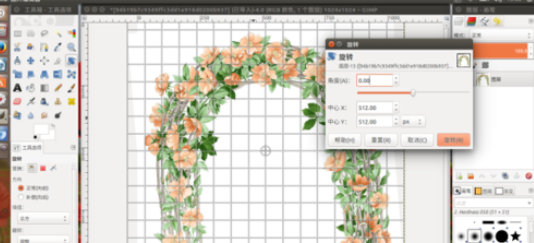
可以在“旋转”对话框的“角度”输入框中输入要旋转的角度数值(当然这需要比较准确地估算),然后点击“旋转”按钮,即完成了对图像的旋转操作。注意这里正数是顺时针旋转,负数是逆时针旋转。
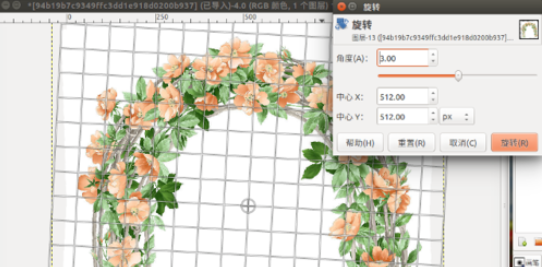
也可以简单地用鼠标拖动图像上的矩形网格,将图像旋转到正确的角度。如图为用鼠标旋转图像的 gif 动画。

用鼠标拖放的方法,一次旋转到位当然是最好的;如果出现了旋转不到位、或者旋转过度的情况,应该按下 Ctrl + z 键盘组合键,重新进行旋转。避免在现有旋转的基础上继续旋转,因为这样做会使原有图像出现模糊。

但是,如果使用旋转工具的“方向”选项,在连续旋转的情况下,可以减少上述模糊(或失真)。默认情况下,旋转工具的“方向”选项为“正常(向前)”。
如图,各个工具的选项均位于工具栏的下半部分。
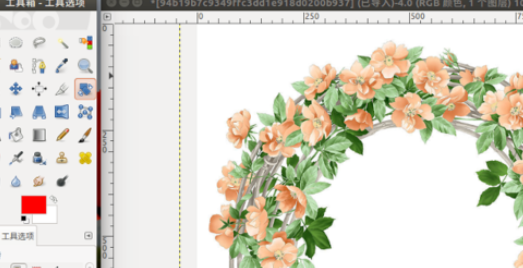
这里以角度旋转过度为例。对于旋转过度的图像,不用 Ctrl + z 取消然后重新旋转,而是在左侧工具栏的“旋转”工具下方的选项中,点击“方向”中的“补偿(向后)”。
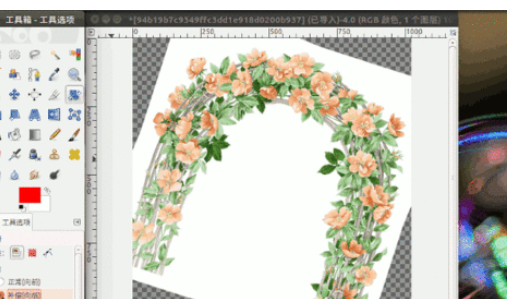
然后,在旋转工具选中的情况下,再次点击图像,矩形网格重新出现;这时,重新旋转网格,目测使网格竖线的倾斜角度适当小于图像被过度倾斜的角度,最后点击“旋转”按钮,那之前过度旋转的图像,将自动对齐到新的网格位置。
基本上,第二次旋转相当于对第一次旋转的校正。如图中,蓝色的线代表之前过度旋转的角度;红色的线代表第二次旋转时网格的角度。

、
上文就是小编为各位讲解的在GIMP中实行旋转图像的详细操作方法,你们都学会了吗?
关于《在GIMP中进行旋转图像的详细操作方法》相关问题的解答念巧小编就为大家介绍到这里了。如需了解其他软件使用问题,请持续关注国旅手游网软件教程栏目。
版权声明:本文内容由互联网用户自发贡献,该文观点仅代表作者本人。本站仅提供信息存储空间服务,不拥有所有权,不承担相关法律责任。如果发现本站有涉嫌抄袭侵权/违法违规的内容,欢迎发送邮件至【1047436850@qq.com】举报,并提供相关证据及涉嫌侵权链接,一经查实,本站将在14个工作日内删除涉嫌侵权内容。
本文标题:【gimp如何旋转[gdi旋转]】
本文链接:http://www.citshb.com/class280898.html
